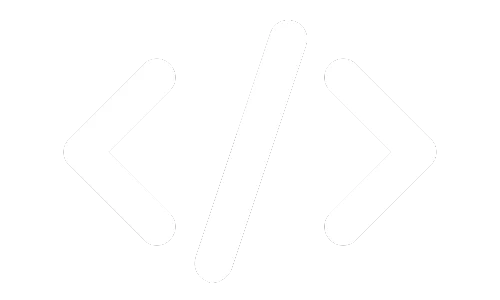WordPress là một công cụ quản lý nội dung (CMS) phổ biến nhất hiện nay, với hàng triệu trang web sử dụng nó để xây dựng và quản lý nội dung trực tuyến. Được ra đời vào năm 2003, WordPress dần trở thành lựa chọn hàng đầu nhờ tính linh hoạt, dễ sử dụng và khả năng tùy biến cao. Đặc biệt, đối với những người mới bắt đầu, WordPress cung cấp một nền tảng mạnh mẽ giúp họ xây dựng trang web một cách chuyên nghiệp mà không cần nhiều kỹ năng kỹ thuật. Cùng phpsolvent khám phá chi tiết về công cụ này tại đây.

Cài đặt WordPress
- Chọn nhà cung cấp dịch vụ hosting: Để bắt đầu với WordPress, trước hết bạn cần chọn một nhà cung cấp dịch vụ hosting đáng tin cậy. Hosting là không gian lưu trữ trực tuyến nơi mà tập tin và dữ liệu của trang web được lưu trữ. Có nhiều loại hosting khác nhau như shared hosting, VPS hosting, và dedicated hosting. Các nhà cung cấp nổi tiếng như Bluehost, SiteGround, và HostGator thường được khuyến nghị vì họ cung cấp các gói dịch vụ phù hợp với WordPress.
- Đăng ký tên miền: Sau khi bạn đã chọn dịch vụ hosting, bước tiếp theo là đăng ký tên miền. Tên miền là địa chỉ web mà người dùng sẽ nhập vào trình duyệt để truy cập vào trang web của bạn. Quy trình đăng ký tên miền thường rất đơn giản: bạn chỉ cần chọn một tên miền mà chưa ai đăng ký, sau đó thực hiện thanh toán. Các công ty như GoDaddy hay Namecheap cung cấp dịch vụ đăng ký tên miền với giá cả phải chăng.
- Cài đặt phần mềm WordPress: Khi đã có hosting và tên miền, bạn cần cài đặt WordPress. Nhiều nhà cung cấp hosting hiện nay cung cấp công cụ cài đặt tự động cho WordPress. Chẳng hạn, trong bảng điều khiển của Bluehost, bạn chỉ cần tìm đến phần “My Sites” và nhấn vào “Create Site”, sau đó điền các thông tin cần thiết để cài đặt. Quá trình này thường mất vài phút. Nếu bạn sử dụng cài đặt thủ công, bạn sẽ cần tải tập tin WordPress từ trang web chính thức, sau đó sử dụng FTP để upload lên server của bạn và thiết lập các thông tin cơ bản như cơ sở dữ liệu.
Thiết kế giao diện trang web
- Chọn và cài đặt theme: Theme là yếu tố quyết định giao diện của trang web của bạn trên WordPress. WordPress cung cấp hàng ngàn theme miễn phí và trả phí cho người dùng lựa chọn. Để chọn và cài đặt một theme, bạn chỉ cần vào bảng điều khiển của WordPress, chọn “Appearance” và sau đó chọn “Themes”. Tại đây, bạn có thể duyệt qua rất nhiều lựa chọn và xem trước theme để quyết định trước khi cài đặt. Ví dụ, nếu bạn muốn một giao diện tối giản và chuyên nghiệp, bạn có thể xem qua các theme như Astra, OceanWP hoặc GeneratePress.
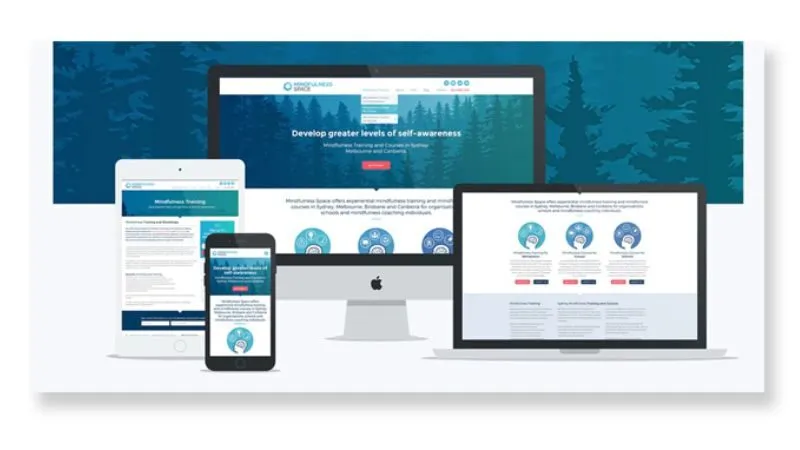
- Tùy chỉnh theme theo nhu cầu: Sau khi cài đặt theme, bước tiếp theo là tùy chỉnh theo nhu cầu của bạn. Mỗi theme sẽ có các tuỳ chọn tùy chỉnh khác nhau, thường nằm trong “Appearance” -> “Customize”. Tại đây, bạn có thể thay đổi màu sắc, font chữ, bố cục trang, và thêm logo phù hợp với thương hiệu của mình.
- Sử dụng trình tạo trang: Trình tạo trang (page builder) là công cụ mạnh mẽ giúp bạn thiết kế trang web mà không cần kiến thức lập trình. Một số trình tạo trang phổ biến bao gồm Elementor, Beaver Builder và Divi. Chẳng hạn, Elementor cho phép bạn kéo và thả các phần tử như hình ảnh, văn bản, nút bấm vào vị trí mong muốn, dễ dàng tạo ra các trang chủ, trang giới thiệu và trang liên hệ chuyên nghiệp.
Quản lý nội dung
- Tạo và chỉnh sửa bài viết: WordPress cung cấp một khung soạn thảo mạnh mẽ giúp bạn dễ dàng tạo và chỉnh sửa bài viết. Để bắt đầu, bạn chỉ cần vào “Posts” -> “Add New”. Khung soạn thảo của WordPress tương tự như các trình soạn thảo văn bản phổ biến khác, cho phép bạn thêm tiêu đề, văn bản, hình ảnh, video và các yếu tố khác. Bạn cũng có thể sử dụng các công cụ định dạng để tạo ra văn bản đẹp mắt và dễ đọc.
- Quản lý danh mục và thẻ: Danh mục (categories) và thẻ (tags) giúp bạn tổ chức và phân loại nội dung trên trang web một cách hiệu quả. Danh mục thường dùng để chia nội dung thành các chủ đề lớn, trong khi thẻ giúp mô tả nội dung chi tiết hơn. Ví dụ, nếu trang web của bạn chuyên về ẩm thực, bạn có thể tạo các danh mục như “Món chính”, “Món tráng miệng”, “Đồ uống”. Sau đó, bạn có thể sử dụng thẻ như “chocolate”, “bánh ngọt” để mô tả cụ thể các bài viết trong danh mục “Món tráng miệng”. Việc tổ chức nội dung như vậy giúp người đọc dễ dàng tìm thấy các bài viết liên quan hơn.
- Tạo các trang tĩnh: Ngoài bài viết, WordPress còn cho phép bạn tạo các trang tĩnh (pages) như trang giới thiệu, trang liên hệ và trang dịch vụ. Để tạo một trang mới, bạn vào “Pages” -> “Add New”. Tại đây, khung soạn thảo cho phép bạn thêm các yếu tố tương tự như trong bài viết. Các trang tĩnh thường có nội dung không thay đổi nhiều theo thời gian và thường được dùng để cung cấp thông tin cơ bản về trang web.
Tích hợp plugin
- Chọn và cài đặt plugin cần thiết: Plugins là một trong những yếu tố quan trọng giúp mở rộng tính năng của WordPress. WordPress có hàng ngàn plugin miễn phí và trả phí trong kho plugin chính thức và từ các nhà phát triển bên thứ ba. Để cài đặt plugin, bạn chỉ cần vào “Plugins” -> “Add New” và tìm kiếm plugin mong muốn. Ví dụ, nếu bạn cần cải thiện SEO cho trang web của mình, bạn có thể cài đặt plugin Yoast SEO hay Rank Math. Cả hai đều cung cấp các công cụ mạnh mẽ giúp tối ưu hóa nội dung và kỹ thuật SEO trên trang web của bạn.
- Tối ưu hóa trang web với plugin: Plugins không chỉ giúp mở rộng tính năng mà còn có thể tối ưu hóa hiệu suất và bảo mật của trang web. Ví dụ, bạn có thể sử dụng plugin W3 Total Cache hoặc WP Super Cache để cải thiện tốc độ tải trang bằng cách lưu trữ các bản sao tạm thời của trang web. Đối với bảo mật, plugin Wordfence Security hoặc Sucuri Security cung cấp các tính năng bảo vệ như tường lửa, quét mã độc và bảo vệ chống lại tấn công DDoS. Sử dụng các plugin hợp lý sẽ giúp trang web của bạn hoạt động mượt mà và an toàn hơn.
- Quản lý plugin đã cài đặt: Sau khi cài đặt, việc quản lý các plugin là rất quan trọng để đảm bảo chúng hoạt động hiệu quả và không xung đột với nhau. Bạn có thể quản lý các plugin bằng cách vào “Plugins” -> “Installed Plugins”. Tại đây, bạn có thể kích hoạt, hủy kích hoạt hoặc xóa các plugin khi cần thiết. Một số plugin còn cung cấp bảng điều khiển riêng để bạn dễ dàng cài đặt và tùy chỉnh các thiết lập.
Quản lý người dùng và bảo mật
- Phân quyền người dùng: WordPress cho phép bạn tạo nhiều tài khoản người dùng với các quyền truy cập khác nhau. Để quản lý người dùng, bạn vào “Users” -> “Add New” và điền thông tin cần thiết. Có nhiều vai trò khác nhau như Administrator, Editor, Author, Contributor, và Subscriber, mỗi vai trò đều có quyền hạn riêng.
- Thiết lập bảo mật cơ bản: Bảo mật là yếu tố cực kỳ quan trọng đối với bất kỳ trang web nào. WordPress cung cấp nhiều công cụ và plugin giúp bảo vệ trang web của bạn. Trong phần cài đặt, bạn có thể thay đổi tên người dùng mặc định, sử dụng mật khẩu mạnh và kích hoạt xác thực hai yếu tố (2FA). Một số plugin như Wordfence Security hay iThemes Security cung cấp nhiều tính năng bảo mật mạnh mẽ như quét mã độc, bảo vệ tường lửa và cảnh báo khi có hoạt động đáng ngờ. Để bảo mật tối đa, bạn cũng nên thường xuyên kiểm tra và cập nhật phiên bản WordPress và plugin.

- Sao lưu dữ liệu thường xuyên: Sao lưu dữ liệu là bước không thể thiếu để bảo vệ trang web của bạn khỏi những rủi ro như mất dữ liệu hoặc tấn công từ hacker. Có nhiều cách để sao lưu dữ liệu, từ việc sao lưu thủ công qua cPanel đến sử dụng các plugin sao lưu tự động như UpdraftPlus hay BackWPup. Các plugin này cho phép bạn lên lịch sao lưu định kỳ và lưu trữ dữ liệu trên nhiều kênh như Dropbox, Google Drive hoặc trực tiếp trên server.
Kết luận
WordPress thực sự là một nền tảng mạnh mẽ và linh hoạt cho phép người dùng từ mọi cấp độ kỹ năng có thể xây dựng và quản lý trang web một cách dễ dàng. Từ việc cài đặt và cấu hình ban đầu, chọn và tùy chỉnh theme, quản lý nội dung, sử dụng plugin, quản lý người dùng, tối ưu hóa SEO, đến việc phân tích và theo dõi hiệu suất trang web, tất cả đều có thể thực hiện dễ dàng trên WordPress. Đặc biệt, với sự hỗ trợ từ cộng đồng người dùng và các nhà phát triển plugin, bạn sẽ luôn tìm được câu trả lời và giải pháp cho mọi vấn đề. Với hướng dẫn chi tiết và bài bản như trên, hy vọng rằng bạn đã có thể tự tin hơn trong việc bắt đầu hành trình xây dựng và quản lý trang web của riêng mình với WordPress.